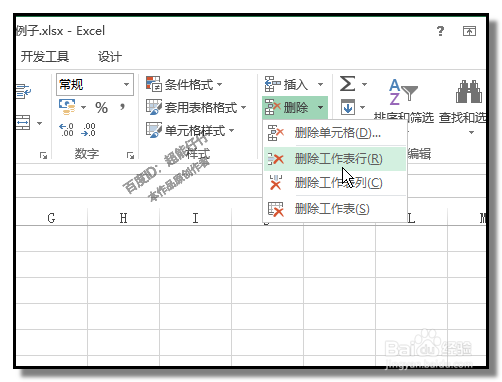1、打开EXCEL工作表,小编在A列中输入一些数据作为演示例子。文字与数字有规律相间。
2、我们在B1单元格这里输入:=A2按下回车键。得出结果。
3、接着,选中A1,A2两单元格。鼠标放在右下角小方块这里,鼠标呈+字状,双击,下方得出相应的结果。
4、B1:B12保持选中的状态哦操作复制(CTRL+C)再选择性粘贴,粘贴方式为数值。
5、粘贴为数值后,就去除了公式了,下面就好操作了。接着,要把B1:B12中的空单元格单独选中,CTRL+G 调出定位框,
6、点击:定位条件,转到定位条件对话框,在这里,我们点选:空值,因为我们需要把B1:B12的空单元格选中。点击确定。
7、点击确定后。定位对话丸泸尺鸢框关闭。B1:B12空单元格即被选中。 (声明:本文首发:百度经验;本文禁止转载,违者必究!)
8、最后一步,删除空单元格的这一行,注意是整行删除。顺序点击:开始-删除-删除工作表行
9、分列成功,文字一列,数字一列。鼠标在其它位置点下,完成上面的操作。
10、小编写出的操作步骤看起来好像操作复杂的样子,其实,操作起来,很快的啦。只是为了让朋友们看得明白,老揉孟阼写详细些。EXCEL的一些小技巧,你懂得它,会使的工作效率大大提高。所以平时,要识得把这些小技巧存起来,有空闲时间,自己练习下。做多了,当在工作中遇到同样的问题时,能快速的懂得运用它。